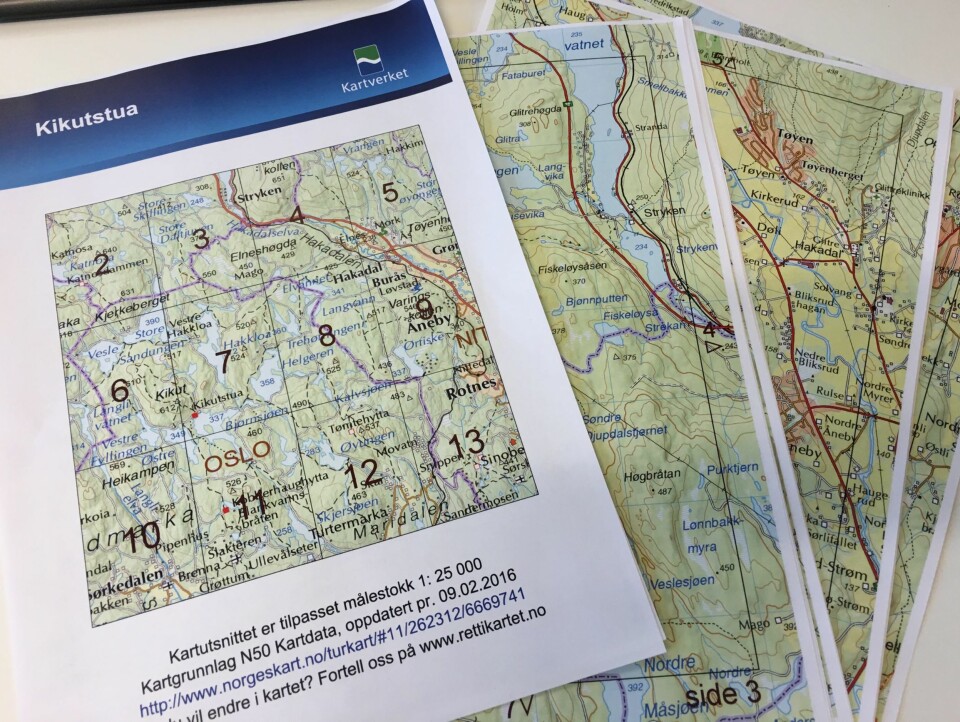Skriv ut ditt eget turkart – helt gratis
Slik skriver du ut ditt eget turkart.

Nå kan du printe ut dine egne turkart. Det er helt gratis og kvaliteten er like god som på kjøpte kart.
I februar i år åpnet Kartverket for at du selv kan skrive ut dine egne turkart. Kartene er basert på Kartverkets kart og kvaliteten skal tilsvare det du tidligere har måtte gå i butikken for å kjøpe.
Karttjenesten er basert på Kartverkets kartserie «Norge 1:50:000», som er en velkjent kartserie for aktive kartbrukere.
Kartene du skriver ut får kilometerruter akkurat som på trykte kart, slik at du kan bruke kartene til å regne ut avstander og sette kompasskurs.
Fordelen med denne løsningen er at kartet du skriver ut inneholder alle de nyeste oppdateringene. Ifølge Kartverket.no, så oppdateres databasen ukentlig. Finner du feil i kartverket, kan du melde feil via rettikartet.no.
Finn kart
Gå til nettadressen under for å starte prosessen med å lage og skrive ut ditt eget kart.
Gå til http://norgeskart.no/turkart for å starte. Nettleseren vil spørre deg om å bruke lokasjonen din. Svarer du ja, vil kartet sentrere seg rundt din posisjon. Svarer du nei her, så kan du søke fram et bestemt sted eller bruke musa for å navigere deg rundt i kartet.
Finn et sted
Søk og finn områder, adresser eller objekter du kan sentrere kartet ditt rundt.
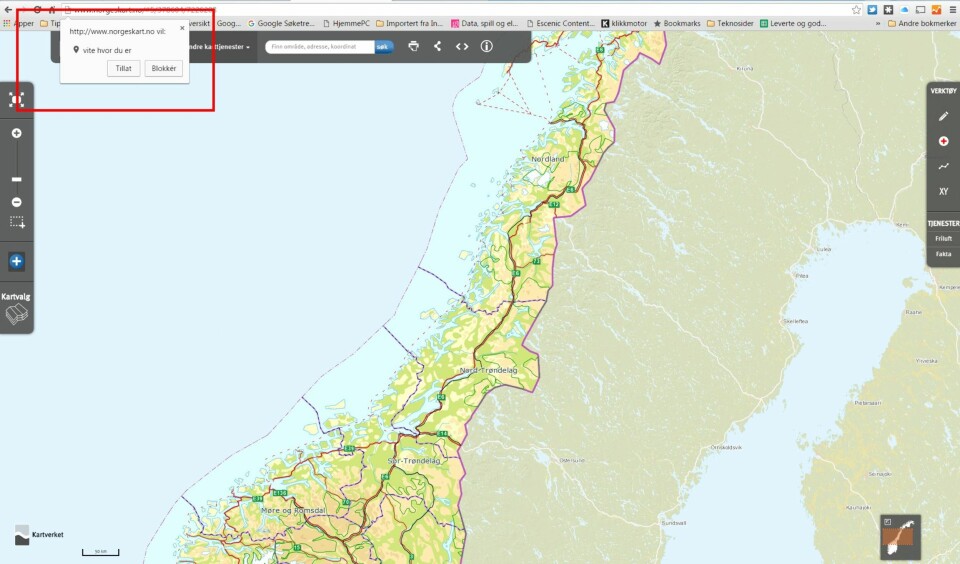
I søkefeltet kan du finne stedet du ønsker å besøke. Legg merke til at du både kan søke på eksakte veiadresser, men også objekter og områder.
En adresse vil være et naturlig valg om du har hus/hytte eller skal låne eller leie et hus eller en hytte med en bestemt veiadresse. Ellers vil objekt være et smart valg.
Typiske objekter er vann, sportsstuer, turisthytter, gårdsbruk og fyrlykter for å nevne noe. Vær oppmerksom på at det er mange steder i Norge med samme navn, så sjekk at du faktisk har havnet riktig geografisk før du skriver ut kartet.
Informasjon om ditt sted
Punktmenyen gir deg mer informasjon om stedet du har valgt.
Når du har søkt fram stedet du skal til, markeres dette ved et plusstegn – eller punktmeny som det også kalles i kartet. Ved å trykke på plusstegnet åpner det seg en meny. Her får du nøyaktige GPS-koordinater, du får en kjapp værmelding og du kan måle avstanden til et punkt i nærheten.
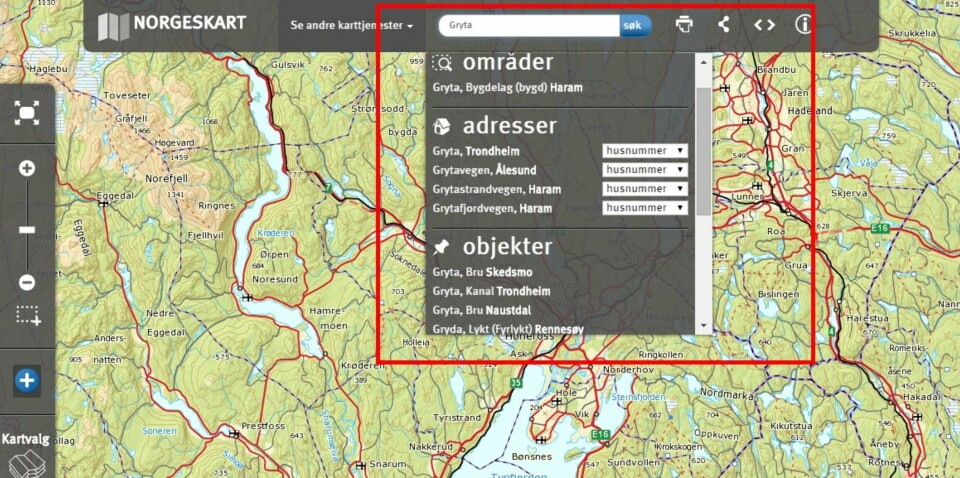
For å lukke punktmenyen trykker du bare på minustegnet.
Kartvalg
Velg karttype etter behov. Rasterkart er nyttig om du vil ha mange detaljer.
Til venstre gir karttjenesten deg noen kartvalg. Her kan du velge mellom ulike karttyper og ulike visningsmåter. Her må du velge kart etter behov. Et rasterkart vil være nyttig om du skal gå mye i terrenget, mens et «flybilde»-kart kan være nyttige for å få oversikten.
Marker rute
Bruk tegne- og målefunksjonen for å lage din egen rute.
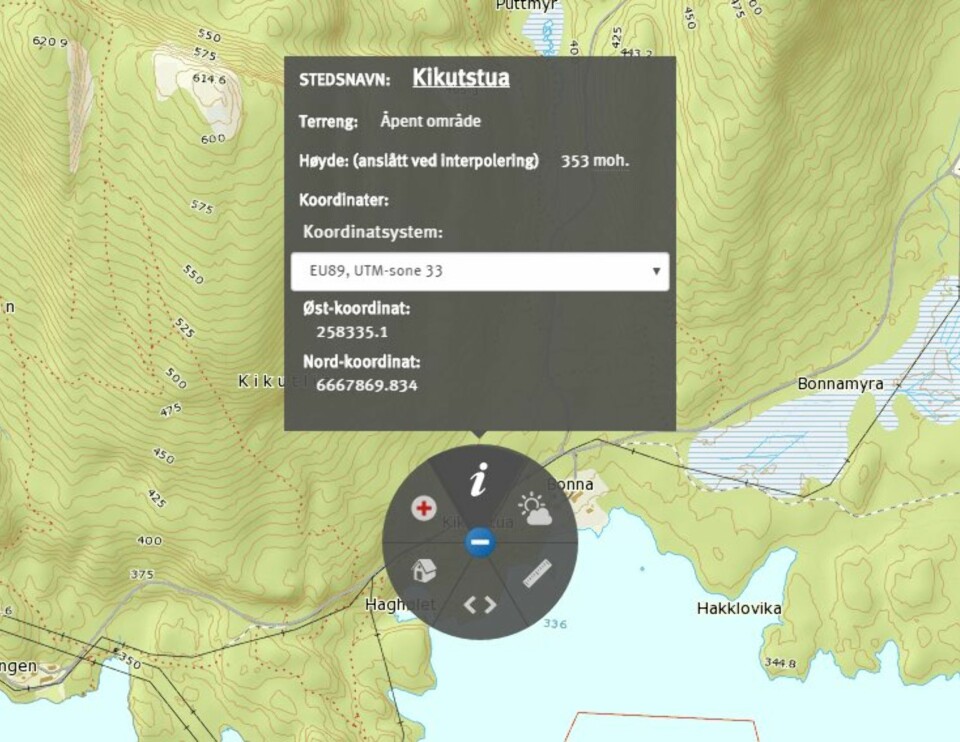
I verktøymenyen til høyre kan du bruke tegne- og målefunksjonen for å tegne inn ruten din. Velg «Tegn linje» og marker på kartet hvor du skal gå. Husk å velge lagre når du er ferdig. Det fine med denne funksjonen, er at du også får opp avstanden du har markert.
I verktøymenyen kan du også lage en høydeprofil av turen din.
Skriv ut
Du kan nå skrive ut en PDF av kartet du har laget.
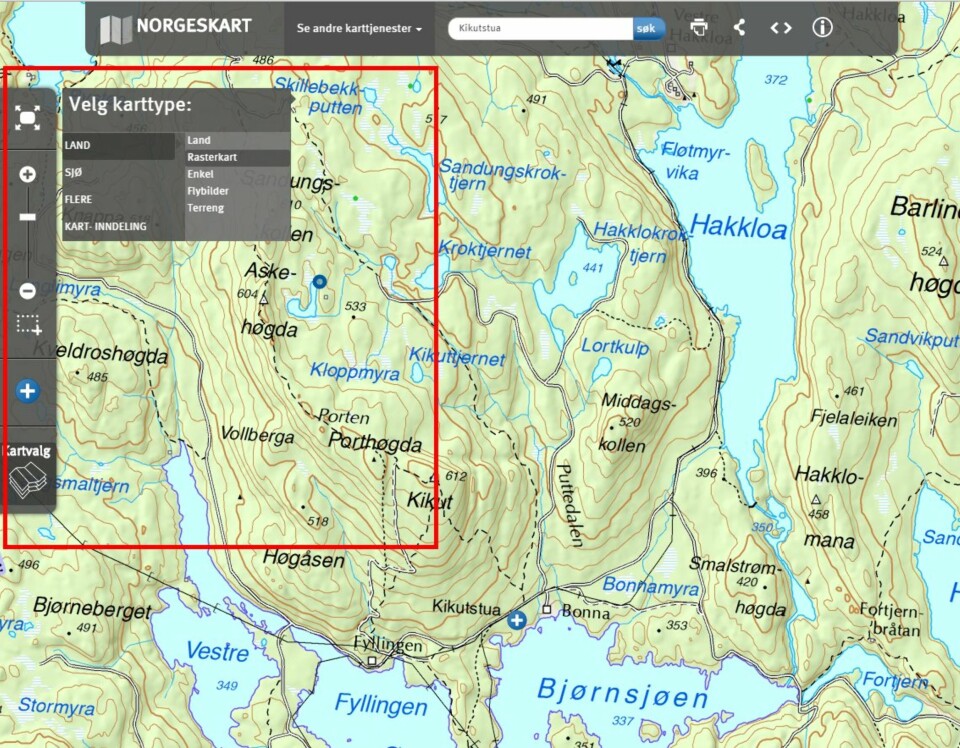
Når du velger utskriftssymbolet får du to valg: Det ene er om du vil skrive ut et kartutsnitt fra skjerm eller om du vil lage turkart for utskrift. Skal du bruke kartet ditt på en faktisk tur, så anbefaler vi det siste alternativet.
Da vi prøvde ut tjenesten fikk vi en feilmelding og alle lagene ble ikke med på turkartet vårt. Kartet ble skrevet ut, men vi fikk ikke med vår egen innplottede rute med på utskriften.
Når turkartet ditt er lagret, kan du velge «oppløsning» til venstre. Vi fikk valgene 1:25 000 eller 1:50 000.
Du bør også gi kartet ditt et navn og du kan velge om du vil ta med kartforklaringer.
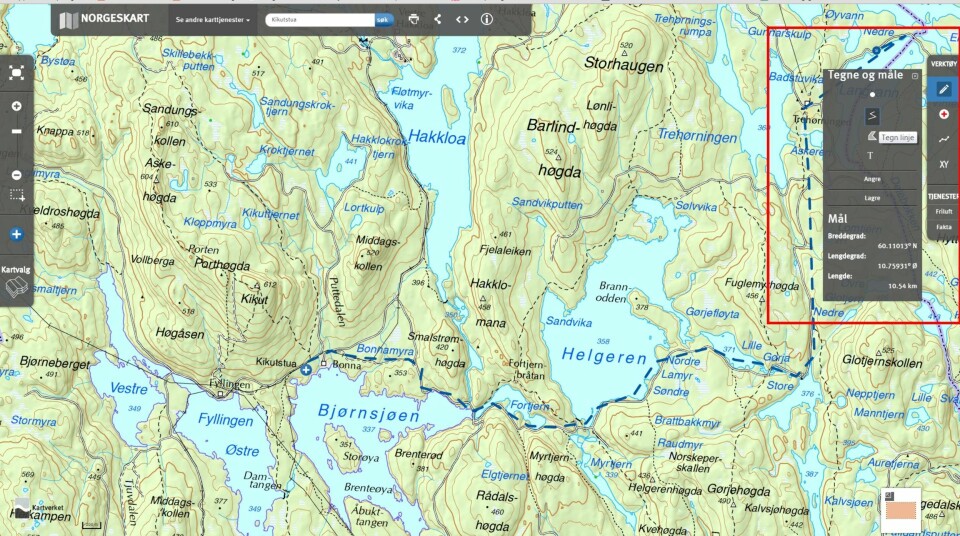
Trykk «Lag kart» og vips så blir ditt personlige kart laget. Du får melding på skjermen når kartet er ferdig for nedlasting. Du må nå laste ned kartet, åpne det (PDF) og skrive ut kartet. Kartet blir delt inn i kartruter (kilometerruter). Den første siden er et oversiktsbilde, mens kartbladene følger etter i en logisk rekkefølge.
Bruker du samme kart om og om igjen, kan det kanskje være smart å laminere kartsiden slik at det tåler bruk i all slags vær.